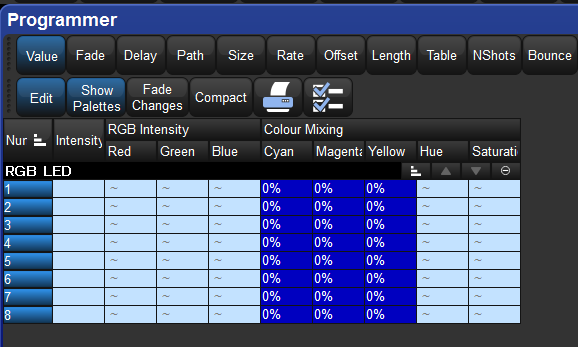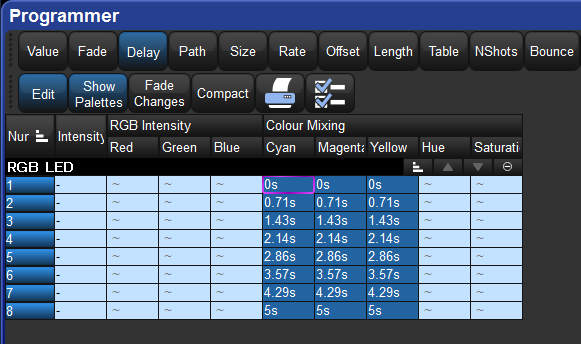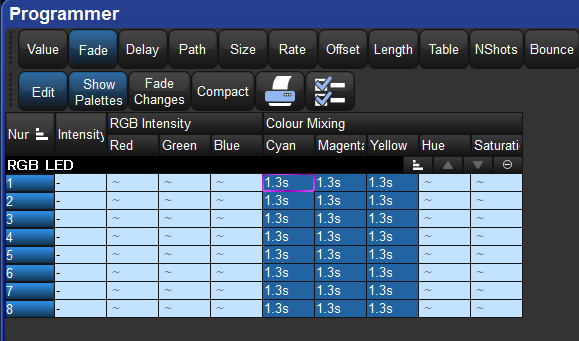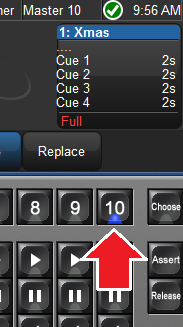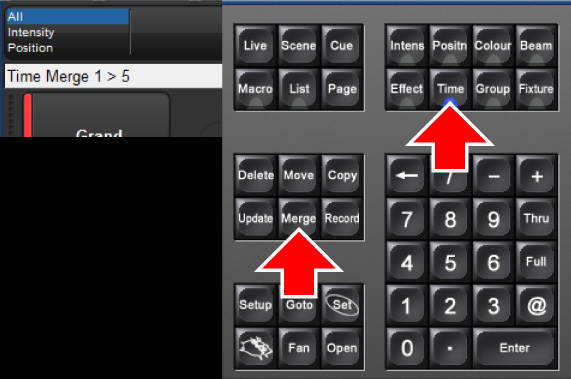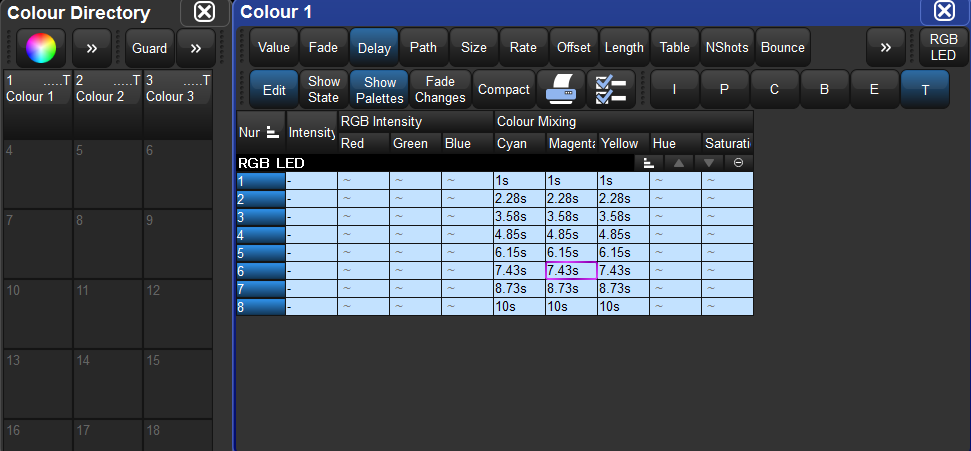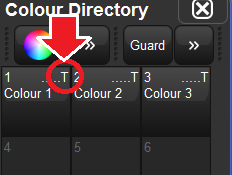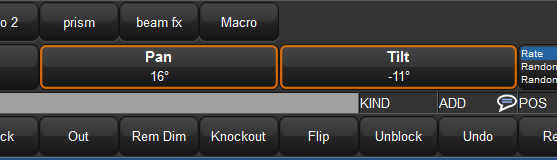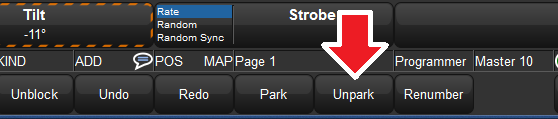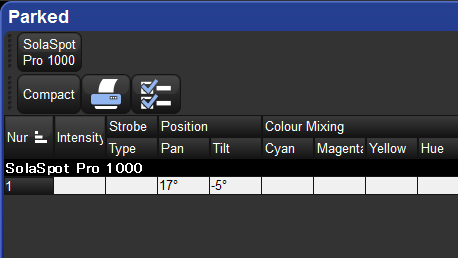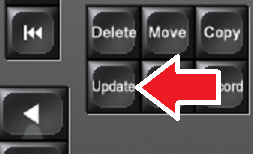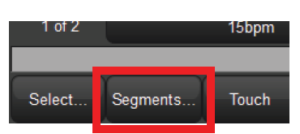お菓子のチョコパイはノーマルが一番な佐藤です。こんにちは。
今回のHog4使い方のヒントも最近頂いたご質問から。
「バーチャルウィングにHTPフェーダーを作ったのですが、ページを変えて戻すとフェーダーが全部フルになってしまい困っている。」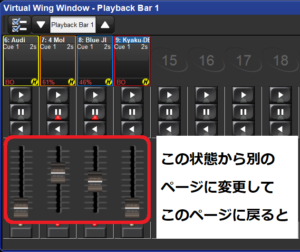
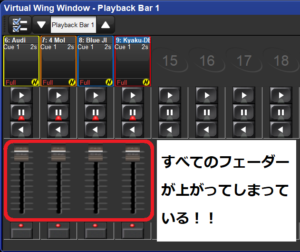
このような状況ですね。
これを解消するには、[Setup]→{Preferences}で「User Preferences」ウィンドウを開いてから、{Virtual Faders}タブにある該当するプレイバックバーのPosition設定を{Down}に変更してください。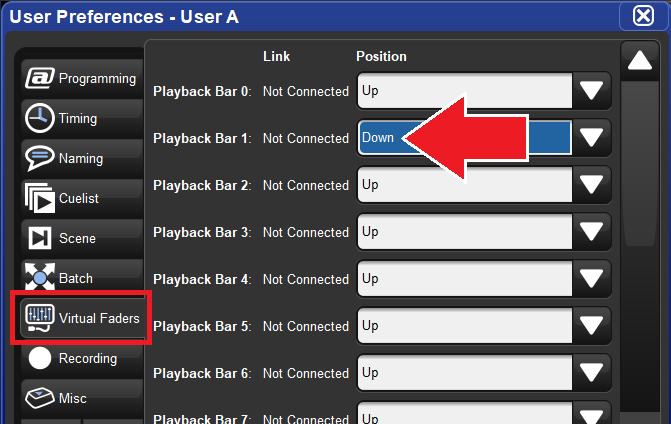
ちなみにHTPキューリストだけじゃなくて普通のキューリストフェーダーも一緒にそのプレイバックバー上にあると、それも含めてフェーダーが下がってしまいますのでご注意を。
また、各HTPキューリストのリリースタイムが標準の2s(2秒)設定の時は、ページを変更してすぐに戻してもフェーダーの位置はそのままになっています。2秒以上立ってから元のページに戻ってみてください。